Prometheus : निगरानी लक्ष्य जोड़ें (Windows)2024/06/12 |
|
यदि आप किसी Windows कंप्यूटर को मॉनिटर किए गए नोड के रूप में जोड़ना चाहते हैं, तो उसे निम्न प्रकार से कॉन्फ़िगर करें।
|
|
| [1] |
लक्ष्य Windows कंप्यूटर पर Windows एक्सपोर्टर स्थापित करें। ⇒ https://github.com/prometheus-community/windows_exporter/releases |
| [2] | इंस्टॉल होने के बाद, [windows_exporter] पोर्ट [9182] पर शुरू और सुनेगा। आने वाला नियम विंडोज फ़ायरवॉल में भी पंजीकृत किया जाएगा। |
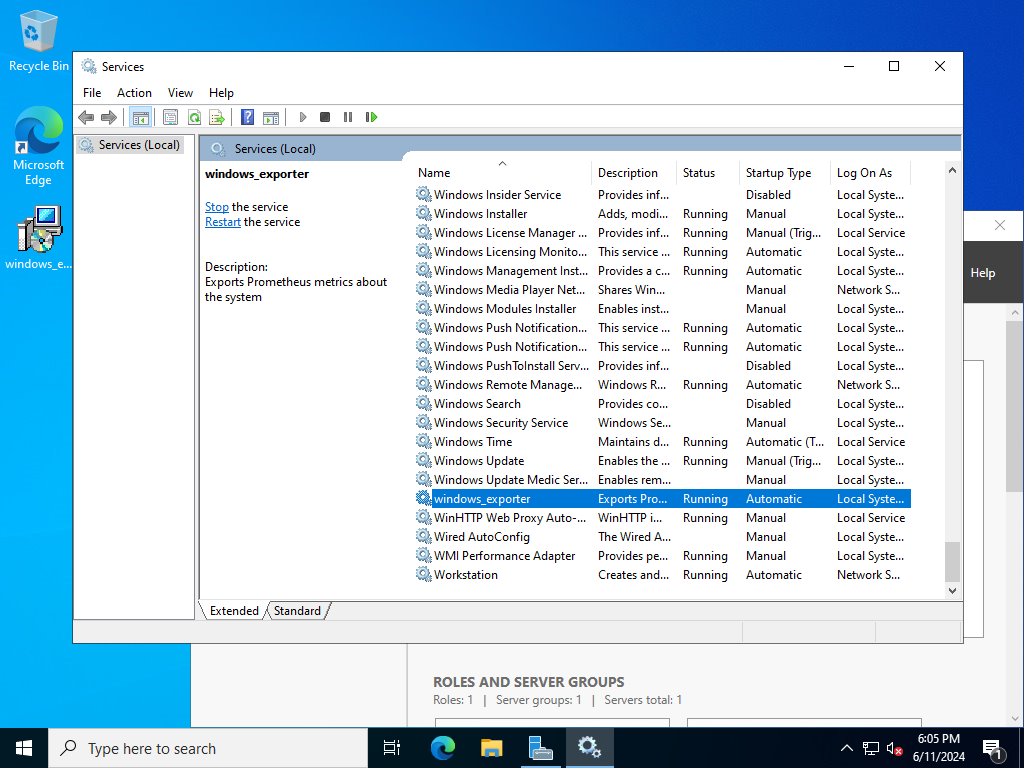
|
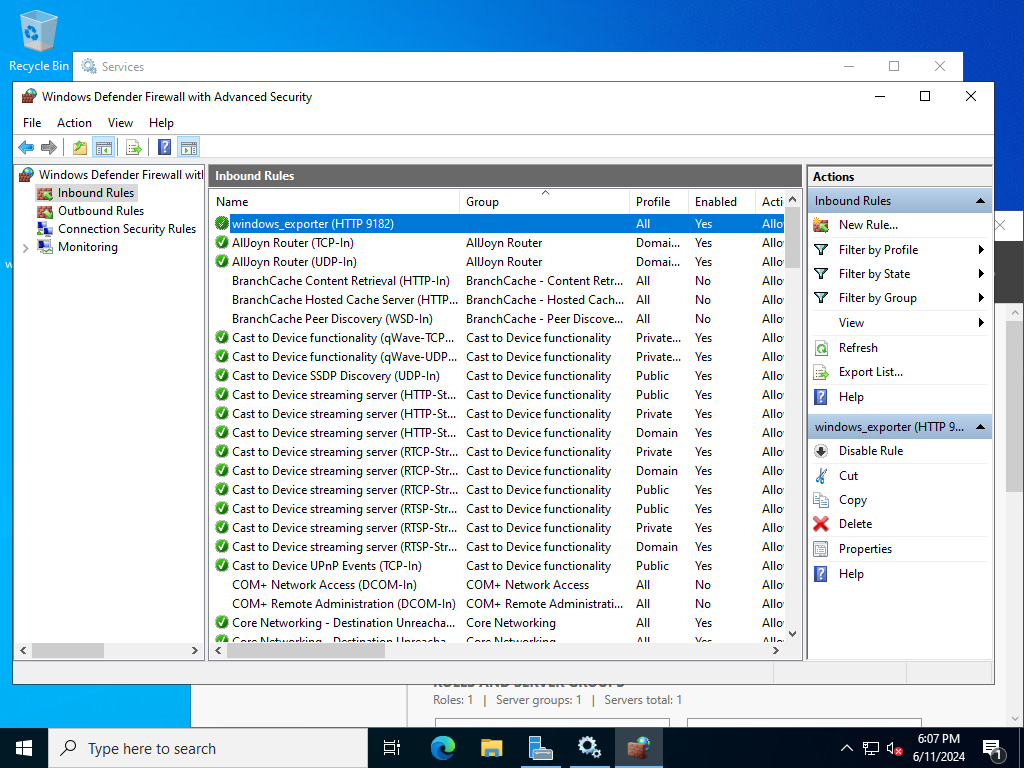
|
| [3] | प्रोमेथियस सर्वर कॉन्फ़िगरेशन पर सेटिंग जोड़ें। |
|
root@dlp:~#
vi /etc/prometheus/prometheus.yml
.....
.....
scrape_configs:
# The job name is added as a label `job=<job_name>` to any timeseries scraped
from this config.
- job_name: 'prometheus'
# Override the global default and scrape targets from this job every 5 seconn
ds.
scrape_interval: 5s
scrape_timeout: 5s
# metrics_path defaults to '/metrics'
# scheme defaults to 'http'.
static_configs:
- targets: ['localhost:9090']
- job_name: node
# If prometheus-node-exporter is installed, grab stats about the local
# machine by default.
# पंक्ति 44 : [targets] पंक्ति में नया Windows होस्ट जोड़ें
static_configs:
- targets: ['localhost:9100', 'rx-7.srv.world:9182']
# वैकल्पिक रूप से, यदि आप किसी अन्य समूह में जोड़ना चाहते हैं, तो
# [job_name] अनुभाग को इस प्रकार जोड़ें
# [job_name] के लिए कोई भी नाम ठीक है
- job_name: Windows
static_configs:
- targets: ['rx-7.srv.world:9182']
root@dlp:~# systemctl restart prometheus
|
| [4] | प्रोमेथियस वेब यूआई तक पहुंचें और नए नोड्स सूचीबद्ध हैं यह सत्यापित करने के लिए [स्थिति] - [लक्ष्य] पर क्लिक करें। |
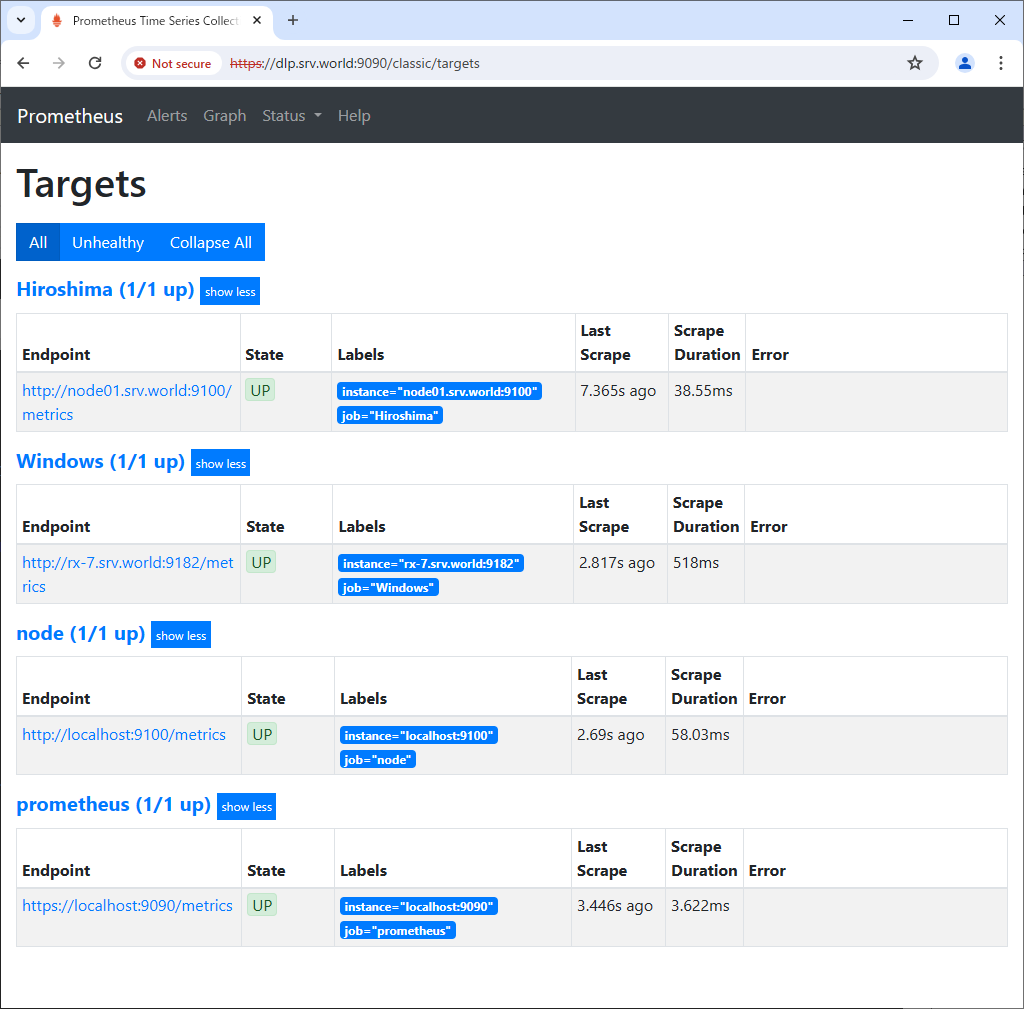
|
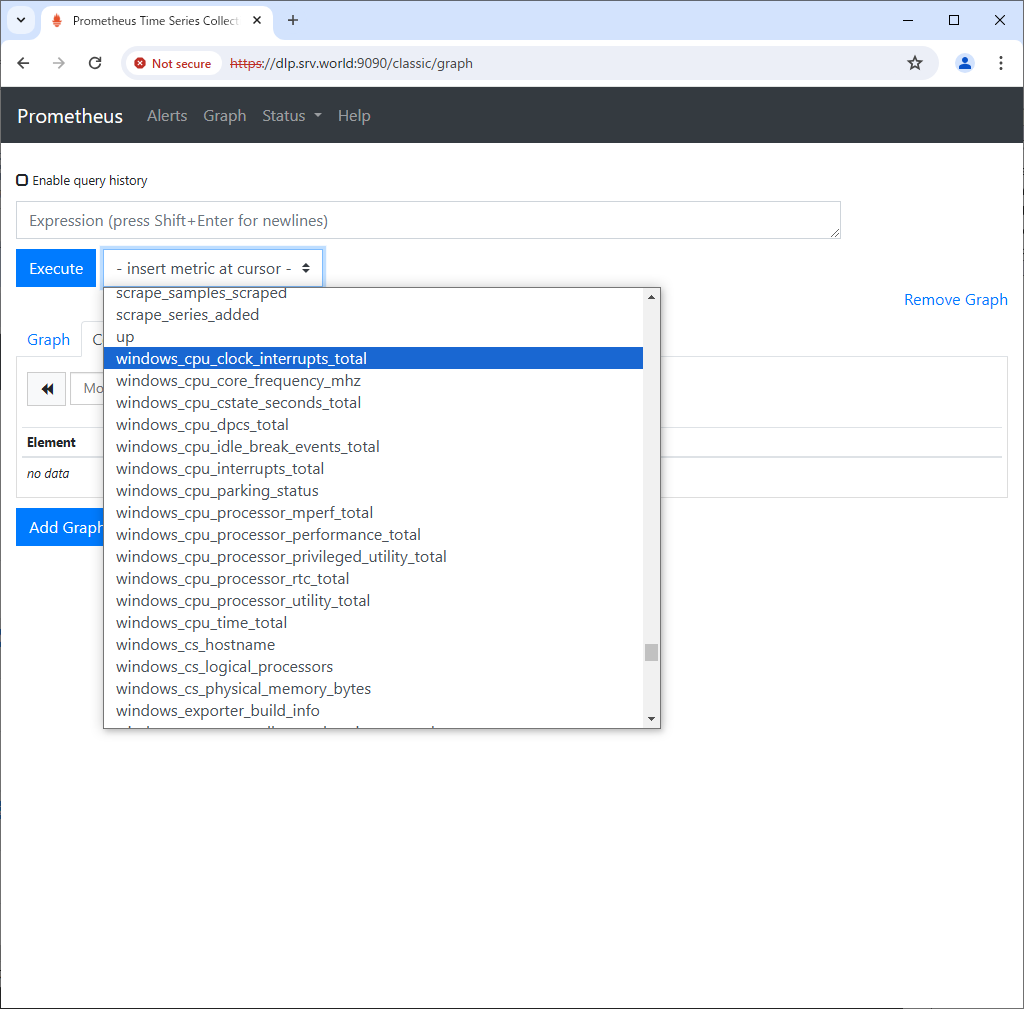
|
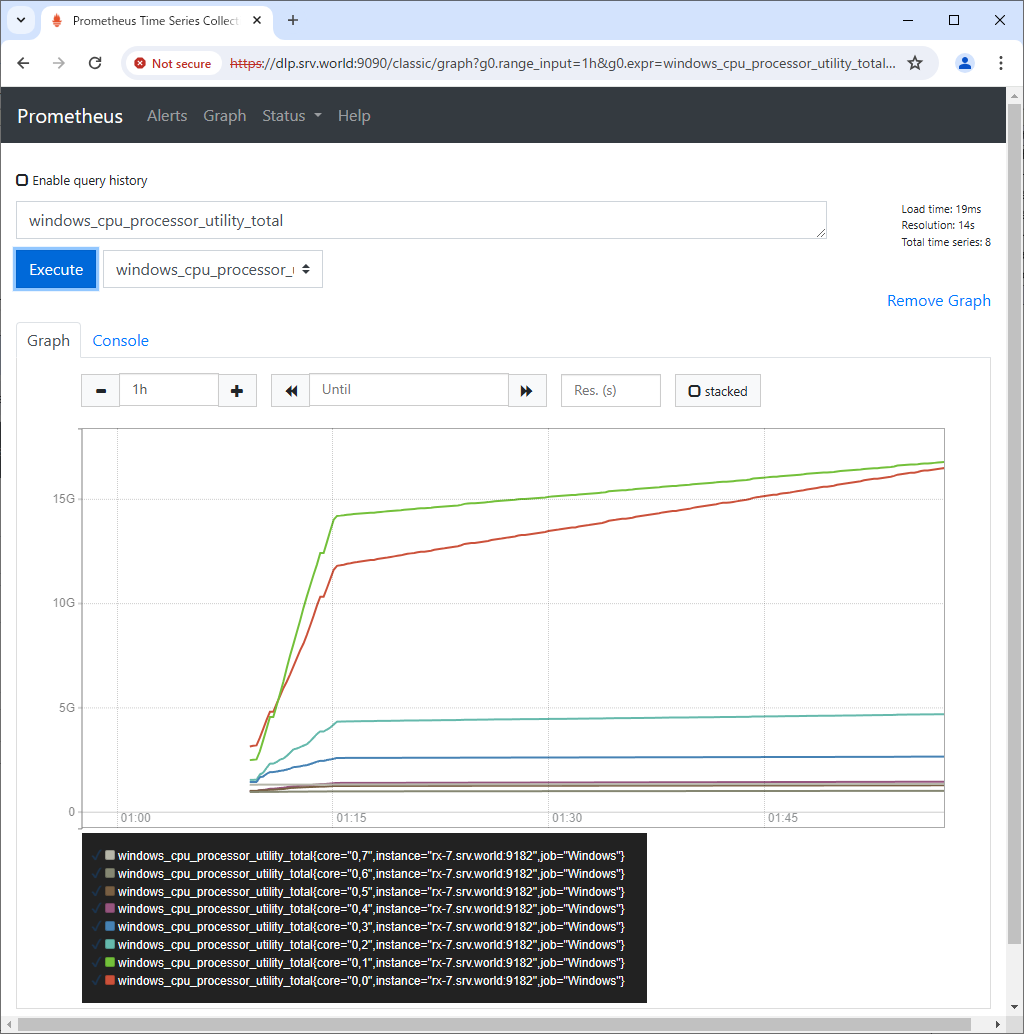
|
मिलान सामग्री